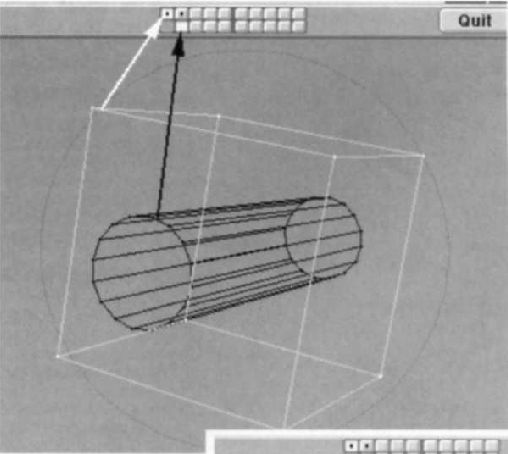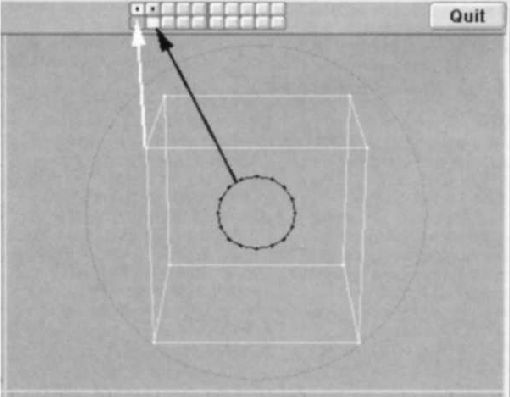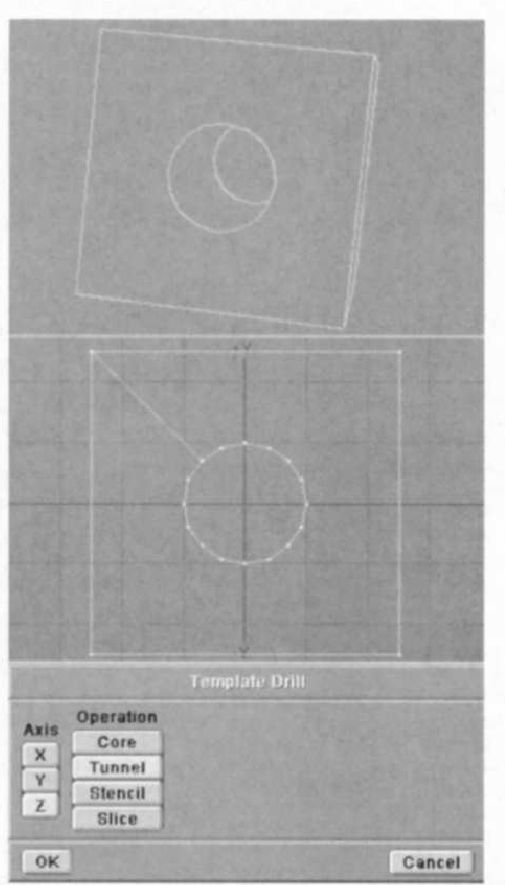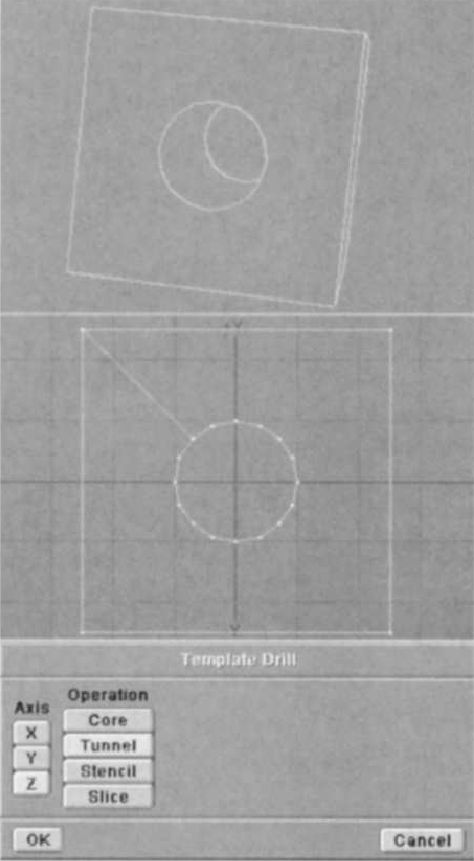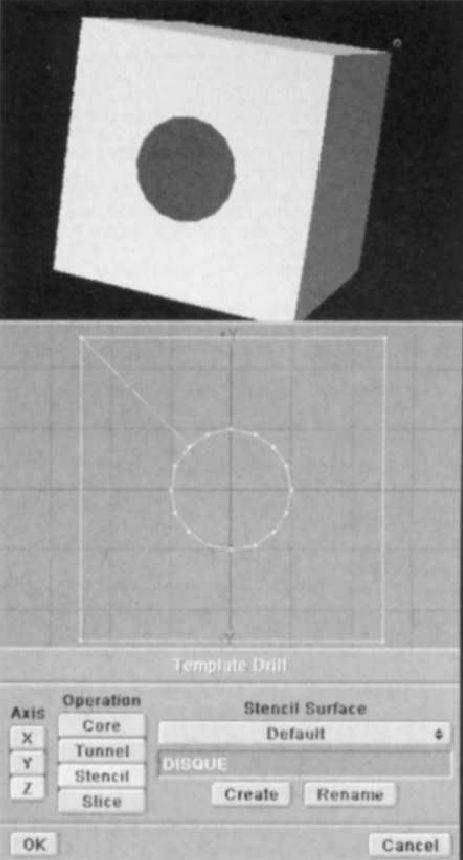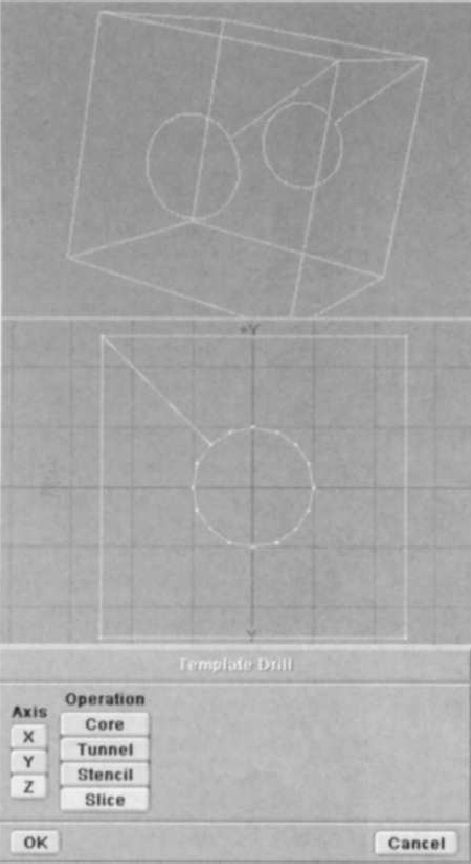Suivez-nous sur X

|
|
|
0,
A,
B,
C,
D,
E,
F,
G,
H,
I,
J,
K,
L,
M,
N,
O,
P,
Q,
R,
S,
T,
U,
V,
W,
X,
Y,
Z,
ALL
|
|
0,
A,
B,
C,
D,
E,
F,
G,
H,
I,
J,
K,
L,
M,
N,
O,
P,
Q,
R,
S,
T,
U,
V,
W,
X,
Y,
Z
|
|
0,
A,
B,
C,
D,
E,
F,
G,
H,
I,
J,
K,
L,
M,
N,
O,
P,
Q,
R,
S,
T,
U,
V,
W,
X,
Y,
Z
|
|
A propos d'Obligement

|
|
David Brunet

|
|
|
|
En pratique : LightWave - À la vitesse d'une boule de neige
(Article écrit par Serge Brackman et extrait d'Amiga News - janvier 1997)
|
|
Opérations booléennes, remplace drill et solide drill
Pour le cours de ce mois-ci, et en raison des fêtes de fin d'année qui nous arrivent droit dessus, à la vitesse d'une boule
de neige, lancée par le voisin… nous allons plus calmement nous intéresser aux booléennes et autres "template drill" (drill)
et "solide drill" (s drill) de notre modeleur favori.
Ces fonctions peuvent être utilisées en 2D ou en 3D, tout vous est permis, creuser, trouer, souder, coller, colorier, enfin de
quoi décorer votre écran de Noël. Avant de commencer toute manipulation, il est bon de savoir que l'objet servant à percer (l'outil)
un autre, doit se trouver dans le calque de fond, celui-ci doit apparaître en transparence (couleur noir) et l'objet à percer doit
être situé dans le calque d'avant-plan (figure A et B).
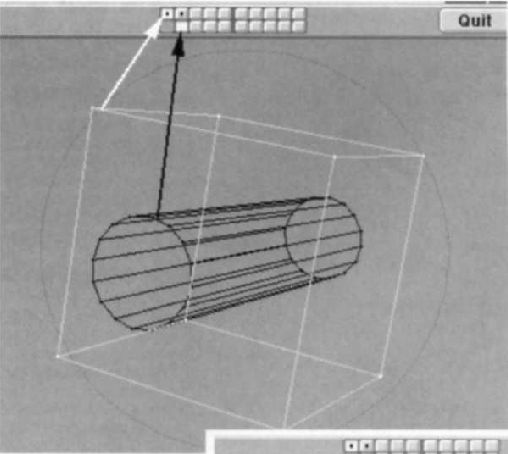 Figure A
Figure A
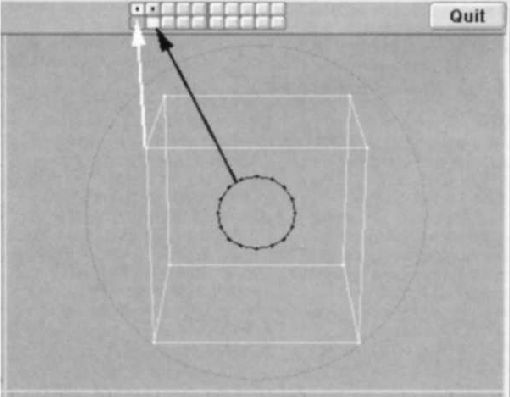 Figure B
Figure B
Lancez le modeleur
Placez-vous en vue de face.
1. Créez un cube, utilisez les paramètres par défaut.
2. Sélectionnez le deuxième calque (banque), et créez-y un disque en 2D. Pour cela, utilisez la fonction "disk" et l'option
numérique, dans les paramètres "bottom et top" entrez la valeur zéro.
3. Resélectionnez votre premier calque en avant plan et le deuxième en transparence.
4. Dans le menu "Tools" appelez la fonction "Drill", une fenêtre de requête apparaît.
Explications : celle-ci utilise un ou des objets 2D (dans notre exemple le disque) situés dans le calque de fond pour percer les polygones (le
cube) se trouvant dans le calque d'avant plan.
Quatre sous-fonctions sont disponibles : Core, Tunnel, Stencil et Slice.
La commande Core : seuls les polygones situés à l'intérieur de l'outil sont conservés (figure 1).
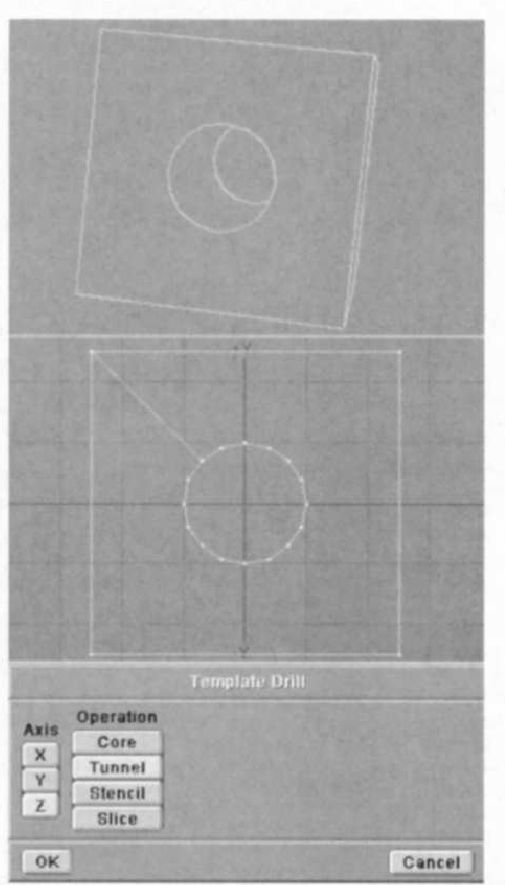 Figure 1
Figure 1
La commande Tunnel : seuls les polygones situés à l'extérieur de l'outil sont conservés (figure 2).
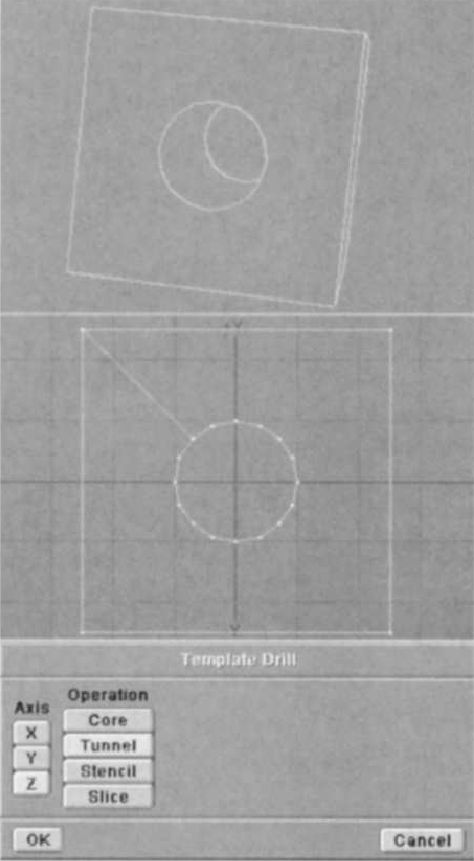 Figure 2
Figure 2
Les commandes Stencil et Slice : celles-ci appliquent de nouveaux polygones sur ceux de l'objet cible (cube), ces deux opérations
sont quasiment identiques et agissent de la même manière, à cette différence près : Stencil offre la possibilité de changer
le nom de la surface à appliquer (figures 3 et 4).
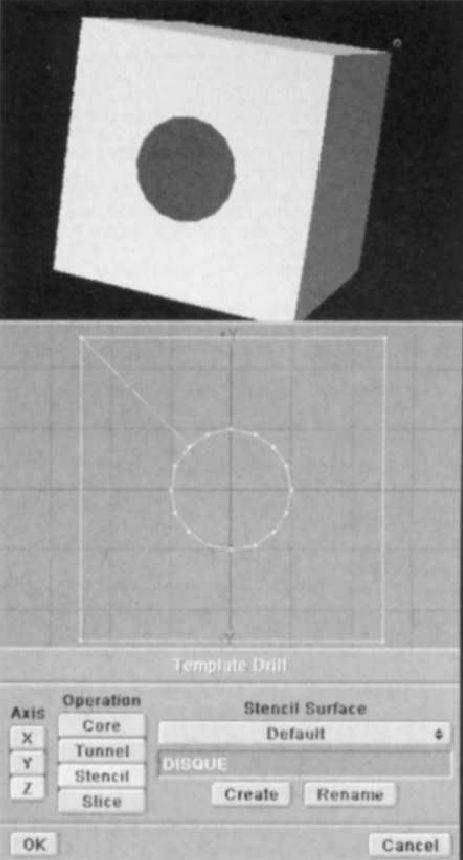 Figure 3
Figure 3
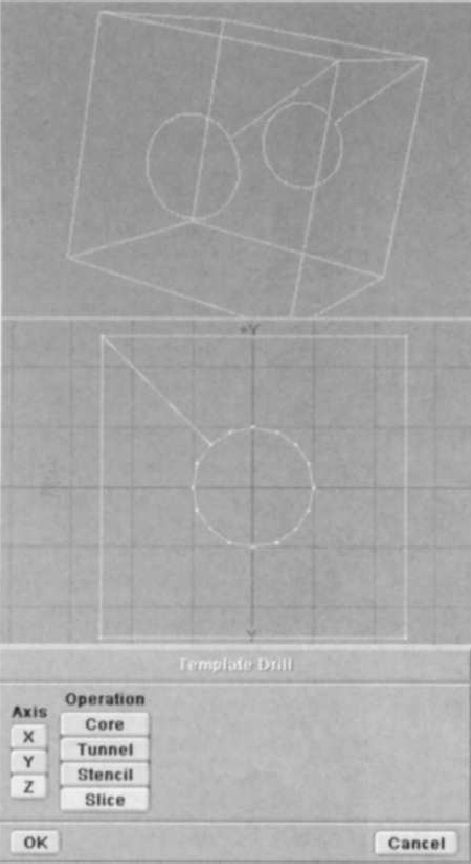 Figure 4
Figure 4
Pour la fonction suivante, S Drill, une manipulation s'impose. Il faut effacer notre disque et le remplacer par un tube. Pour
cela, utilisez la fonction "Disk" et l'option numérique, dans les paramètres "Bottom et Top" entrez respectivement -600 mm et 600 mm.
5. Dans le menu "Tools" appelez la fonction S Drill, une fenêtre de requête apparaît.
Explications : celle-ci utilise à l'inverse de Drill, des objets 3D situés dans le calque de fond pour percer l'objet d'avant plan.
Comme pour Drill, les quatre sous-fonctions apparaissent. Leur utilisation est identique à ceci près que les arêtes de découpe
appartiennent à un solide 3D, plutôt qu'à un ou des polygones projetés dans l'espace 3D (drill).
Comme vous pouvez le voir sur les figures ci-jointes, ces fonctions sont très puissantes et vraiment indispensables pour une
modélisation simple et conviviale. A celles-ci viennent s'ajouter les booléennes 3D que nous verrons le mois prochain. Des
exemples concrets vous seront aussi proposés. Bien ! Je vous souhaite un joyeux Noël ainsi qu'un début d'année 1997 prometteur
pour votre Amiga.
|